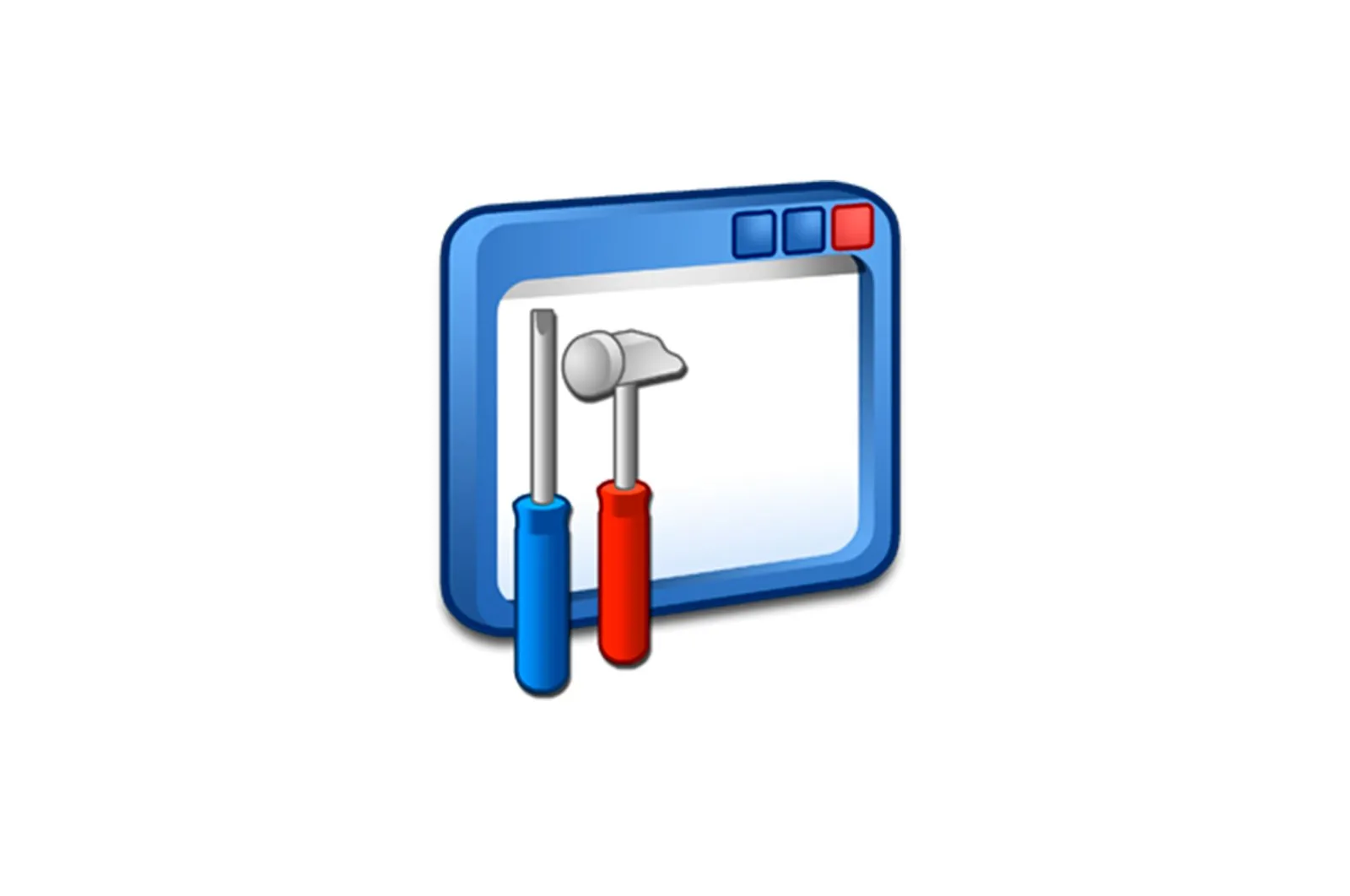
Wermgr.exe xatosi nima? haqida malumot
wermgr.exe — bu Windows operatsion tizimidagi ko’plab dasturlarning normal ishlashi uchun zarur bo’lgan Windows tizim dasturlaridan birining bajariladigan fayli. Xato bitta dasturni ishga tushirishda ham, operatsion tizimda biron bir dasturni ishga tushirishda ham yuz berishi mumkin.
Xato sabablari
Yaxshiyamki, bu xato paydo bo’lishi uchun bir nechta sabablar mavjud. To’liq ro’yxat quyidagicha:
- Virus kompyuteringizga kirib, bajariladigan faylni buzgan, joylashuvini o’zgartirgan yoki ro’yxatga olish ma’lumotlarini qandaydir tarzda o’zgartirgan;
- Ro’yxatdan o’tish kitobi faylga tegishli ma’lumotlar bilan buzilgan wermgr.exe Yoki ular eskirgan bo’lishi mumkin;
- Muvofiqlik masalalari;
- Bir nechta qoldiq fayllar bilan tizim tiqilib qoladi.
Faqat birinchi sabab kompyuterning ishlashi uchun xavfli bo’lishi mumkin (va har doim ham emas). Qolganlari jiddiy oqibatlarga olib kelmaydi va ularni tezda tuzatish mumkin.
1-usul: Ro’yxatdan o’tish xatolarini tuzatish
Windows dasturlar va fayllar haqidagi ba’zi ma’lumotlarni ro’yxatga olish kitobida saqlaydi, bu dastur / faylni kompyuterdan olib tashlaganidan keyin ham bir muncha vaqt saqlanib qoladi. Ba’zan operatsion tizim qolgan yozuvlarni o’chirishga vaqt topolmaydi, bu ba’zi bir dasturlarning va umuman tizimning ishlashida muayyan nosozliklarni keltirib chiqarishi mumkin.
Ro’yxatdan o’tish kitobini qo’lda tozalash juda uzoq va murakkab, shuning uchun muammoni hal qilishning ushbu varianti darhol chiqarib tashlanadi. Bundan tashqari, agar siz qo’lda tozalash paytida bitta xatoga yo’l qo’ysangiz, kompyuteringizda yoki butun operatsion tizimingizda ba’zi dasturlarning ishlashini buzish xavfi tug’iladi. Ayniqsa, shu maqsadda ro’yxatdan o’tish yozuvlarini yaroqsiz / buzilgan yozuvlarini tez, samarali va oson olib tashlaydigan tozalash dasturlari ishlab chiqilgan.
Ushbu dasturlardan biri CCleaner. Dasturiy ta’minot bepul tarqatiladi (nashrlari mavjud to’lov), aksariyat versiyalar rus tiliga tarjima qilingan. Ushbu dasturda shaxsiy kompyuteringizning boshqa bo’limlarini tozalash hamda turli xatolarni tuzatish uchun juda ko’p funksiyalar mavjud.Registrni xatolar va qoldiq yozuvlardan tozalash uchun quyidagi ko’rsatmalardan foydalaning:
- Dasturni ishga tushirgandan so’ng, ni oching «Yozuv» oynaning chap tomonida.
- «Ro’yxatga olish kitobining yaxlitligi» — Ushbu bo’lim, agar iloji bo’lsa, skanerdan o’tkaziladigan va tuzatiladigan narsalar uchun javobgardir. Odatiy bo’lib, ularning barchasi tekshiriladi, agar bo’lmasa, ularni qo’lda tekshiring.
- Endi tugmani ishlatib xatolarni skanerdan o’tkazing Muammolarni qidirish.oynaning pastki qismida joylashgan.
- Sinov 2 daqiqadan ko’proq davom etmaydi va tugagandan so’ng siz teskari tugmani bosishingiz kerak «Tanlangan narsani to’g’rilang …»bu xatolarni tuzatish va ro’yxatga olish kitobini tozalash jarayonini boshlaydi.
- Jarayonni boshlashdan oldin dastur sizdan ro’yxatga olish kitobining zaxira nusxasini yaratishingiz kerakligini so’raydi. Buni har qanday vaziyatda qabul qilish va saqlash yaxshiroq, lekin siz ham rad qilishingiz mumkin.
- Agar siz zaxira nusxasini yaratishga rozi bo’lsangiz, dastur ochiladi «Tadqiqotchi».bu erda nusxani saqlash uchun joyni tanlashingiz kerak.
- Shundan so’ng, CCleaner buzilgan yozuvlar registrini tozalashni boshlaydi. Jarayon bir necha daqiqadan ko’proq davom etmaydi.
2-usul: Kompyuteringizdan viruslarni toping va olib tashlang
Ko’pincha faylda xatolik yuz beradi wermgr.exe Bu sizning kompyuteringizga kirib kelgan zararli dastur bo’lishi mumkin. Virus bajariladigan faylning joylashishini o’zgartiradi, tarkibidagi ma’lumotlarni o’zgartiradi, faylni uchinchi tomon fayli bilan almashtiradi yoki shunchaki o’chiradi. Virus nima qilganiga qarab tizimga etkazilgan zararning og’irligi baholanadi. Ko’pincha zararli dastur faylga kirishni to’sib qo’yadi. Bunday holda, faqat skanerdan o’tkazing va virusni olib tashlang.
Ammo, agar virus jiddiyroq zarar etkazgan bo’lsa, har qanday holatda uni dastlab antivirus yordamida yo’q qilish kerak bo’ladi, keyin uning faoliyati oqibatlari aniqlanishi kerak. Bu quyidagi usullarda batafsilroq tavsiflanadi.
Siz har qanday antivirus dasturidan foydalanishingiz mumkin — pulli yoki bepul — bu baribir muammoni hal qilishi kerak. O’rnatilgan antivirus yordamida kompyuteringizdan zararli dasturlarni olib tashlashni o’ylab ko’ring — Windows himoyachisi.. Windows 7-dan boshlangan barcha versiyalarda mavjud, u butunlay bepul va ulardan foydalanish oson. Ko’rsatmalar quyidagicha:
- Ochish Himoyachi Windows 10-da avvalgi versiyalarda chaqirilgan qidiruv satridan foydalanishingiz mumkin «Boshqaruv paneli».. Buning uchun uni oching, elementlarning ekranini faollashtiring «Katta piktogramma». o «Kichik piktogramma». (xohlaganingizcha) va elementni toping «Windows himoyachisi»..
- Ochilgandan so’ng, asosiy oyna barcha ogohlantirishlar bilan birga paydo bo’ladi. Agar ular orasida ogohlantirishlar yoki zararli dasturlar aniqlansa, ularni olib tashlang yoki har bir element yonidagi maxsus tugmalar yordamida karantin ostiga oling.
- Hech qanday ogohlantirish bo’lmasa, kompyuterni chuqur skanerdan o’tkazish kerak. Buni amalga oshirish uchun oynaning o’ng tomoniga yozilgan joyga e’tibor bering «Tasdiqlash imkoniyatlari».. Tavsiya etilgan variantlardan tanlang «To’liq». va ustiga bosing Hozir tekshiring..
- To’liq ko’rib chiqish har doim ko’p vaqt talab etadi (o’rtacha 5-6 soat), shuning uchun bunga tayyor bo’ling. Skanerlash paytida siz o’zingizning kompyuteringizdan foydalanishingiz mumkin, ammo ishlash sezilarli darajada pasayadi. Tekshiruv tugagandan so’ng, aniqlangan va xavfli yoki potentsial xavfli deb belgilangan barcha ob’ektlarni olib tashlash yoki joylashtirish kerak «Karantin». (sizning ixtiyoringiz bilan). Ba’zida infektsiyani «davolash» mumkin, ammo uni oddiygina olib tashlash afzalroqdir, chunki bu ancha ishonchli bo’ladi.
Agar shunday bo’lsa, virusni olib tashlash natija bermadi, siz ushbu ro’yxatdan biror narsa qilishingiz kerak bo’ladi:
- Maxsus buyruqni ishga tushiring Buyruqning xohishi.tizimni xatolar uchun tahlil qilishi va iloji bo’lsa ularni tuzatishi;
- Imkoniyatdan foydalanish Tizimni tiklash;
- Windows-ni to’liq qayta o’rnating.
Dars: tizimni qanday tiklash
3-usul: Operatsion tizimni qoldiqlardan tozalang
Windows-dan uzoq vaqt foydalanishdan keyin qolgan keraksiz fayllar operatsion tizimni nafaqat sekinlashtirishi, balki turli xil xatolarga olib kelishi ham mumkin. Yaxshiyamki, ularni maxsus kompyuterni tozalash dasturi yordamida olib tashlash oson. Vaqtinchalik fayllarni o’chirishdan tashqari, qattiq disklarni birlashtirish tavsiya etiladi.
Diskni axlatdan tozalash uchun yana CCleaner ishlatiladi. Uning qo’llanmasi quyidagicha:
- Dasturni ochgandan so’ng, ga o’ting «Tozalash».. Odatda sukut bo’yicha ochiladi.
- Avvalo, Windows-dan barcha keraksiz fayllarni o’chirib tashlashingiz kerak. Buning uchun yuqori qismida yorliqni oching «Windows» (u sukut bo’yicha ochiq bo’lishi kerak). Unda barcha kerakli elementlar sukut bo’yicha belgilanadi, agar xohlasangiz qo’shimcha elementlarni belgilasangiz yoki dastur tomonidan belgilab qo’yilganlarni olib tashlasangiz.
- CCleaner-ga operatsion tizimga ta’sir qilmasdan olib tashlanadigan keraksiz fayllarni qidirishni boshlash uchun bosing «Tahlil qilish».Ekranning pastki qismida joylashgan.
- Qidiruv maksimal 5 daqiqadan ko’proq davom etmaydi va tugagandan so’ng, topilgan axlatni tugmachasini bosib yo’q qilish kerak «Tozalangan»..
- Bundan tashqari, bo’limning 2 va 3-bandlarini bajarish tavsiya etiladi «Qo’shimchalar».bilan qo’shni bo’lgan «Windows»..
Tozalash yordam bergan bo’lsa ham va xatolik yo’qolgan bo’lsa ham, disklaringizni birlashtirish tavsiya etiladi. Operatsion tizim katta hajmdagi ma’lumotlarni yozishni osonlashtirish uchun disklarni bo’laklarga ajratadi, ammo har xil dasturlar va fayllarni o’chirib tashlaganingizdan so’ng bu qismlar qoladi va kompyuterning ishlashini buzadi. Kelajakda turli xil xatolar va tizimning sekinlashuviga yo’l qo’ymaslik uchun diskni muntazam ravishda defragatsiya qilish tavsiya etiladi.
Dars: Disklarni birlashtirish
Agar kompyuteringiz drayverlari yangilanmagan bo’lsa, unga bog’liq bo’lgan xatolarga qo’shimcha ravishda wermgr.exeboshqa muammolar paydo bo’lishi mumkin. Biroq, ba’zi hollarda, kompyuter tarkibiy qismlari eskirgan haydovchilar bilan ham normal ishlashi mumkin. Windows-ning zamonaviy versiyalari odatda ularni fonda mustaqil ravishda yangilaydi.
Agar drayvlar yangilanmasa, foydalanuvchi buni o’zi bajarishi kerak. Har bir drayverni qo’lda yangilash shart emas, chunki bu vaqtni talab qiladi va ba’zi hollarda kompyuter tajribasiz foydalanuvchi tomonidan bajarilgan bo’lsa, muammo yuzaga kelishi mumkin. Ixtisoslashgan dasturiy ta’minotga, masalan, DrivePack-ga ishonish yaxshiroqdir. Ushbu yordamchi dastur kompyuterni skanerdan o’tkazadi va barcha drayverlarni yangilashni taklif qiladi. Ushbu ko’rsatmalardan foydalaning:
- Avvalo, rasmiy veb-saytidan DriverPack-ni yuklab oling. Uni kompyuteringizga o’rnatish shart emas, shuning uchun darhol yordam dasturini ishga tushiring va u bilan ishlashni boshlang.
- Darhol, uy sahifasi kompyuteringizni sozlashingizni so’raydi (ya’ni yordamchi dastur zarur deb topgan drayverlar va dasturlarni yuklab olish). Yashil tugmani bosish tavsiya etilmaydi «Avtomatik sozlash».chunki bu holda qo’shimcha dastur o’rnatiladi (faqat drayverlarni yangilashingiz kerak). Shunday qilib boring «Ekspert rejimi».sahifaning pastki qismidagi bir xil nomdagi havolani bosish orqali.
- Bu sozlash / yangilash uchun parametrlarning kengaytirilgan tanlovi uchun oyna ochadi. Yoqilgan «Haydovchilar». hech narsaga tegishning hojati yo’q, shunchaki o’ting «Dasturiy ta’minot».. U erda barcha belgilangan dasturlarning belgisini olib tashlang. Agar kerak bo’lsa, ularni saqlashingiz yoki qo’shimcha dasturlarni belgilashingiz mumkin.
- Orqaga «Haydovchilar». va tugmachani bosing Hammasini o’rnating.. Dastur sizning tizimingizni tekshiradi va belgilangan drayverlarni va dasturlarni o’rnatishni boshlaydi.
Faylda xatolik sababi wermgr.exe eskirgan haydovchilar kamdan-kam hollarda etarli. Ammo, agar ular sabab bo’lsa, global yangilanish muammoni hal qilishga yordam beradi. Siz standart Windows funktsiyalari yordamida drayverlarni qo’lda yangilashga urinib ko’rishingiz mumkin, ammo bu protsedura ko’proq vaqt talab etadi.
Haydovchilar haqida ko’proq ma’lumotni bizning veb-saytimizdagi maxsus toifada topishingiz mumkin.
5-usul: Operatsion tizimni yangilang
Agar sizning tizimingiz uzoq vaqt davomida yangilanishlarni olmagan bo’lsa, bu ko’plab xatolarning sababi bo’lishi mumkin. Ularni tuzatish uchun operatsion tizimga yangilangan xizmat paketini yuklab olish va o’rnatishga ruxsat bering. Zamonaviy Windows (10 va 8) bularning barchasini fonda foydalanuvchi aralashuvisiz bajarish usullariga ega. Buning uchun shaxsiy kompyuteringizni barqaror Internet-ulanishga ulab, uni qayta ishga tushirishingiz kifoya. Agar yangilanishlar o’rnatilmagan bo’lsa, orqali o’chirishda paydo bo’ladigan variantlar «Boshlash». u paydo bo’lishi kerak. «Yangilanishlarni o’rnatish bilan qayta ishga tushiring».
Siz shuningdek yangilanishlarni to’g’ridan-to’g’ri operatsion tizimingizdan yuklab olishingiz va o’rnatishingiz mumkin. Sizga hech narsa yuklab olish va / yoki o’rnatish diskini yaratish kerak emas. Hammasi to’g’ridan-to’g’ri operatsion tizimdan amalga oshiriladi va protsedura bir necha soatdan ko’proq davom etmaydi. Operatsion tizim versiyasiga qarab ko’rsatmalar va funktsiyalar biroz farqlanishini unutmang.
Bu erda Windows XP, 7, 8 va 10 yangilanishlari haqida ma’lumot topishingiz mumkin.
6-usul: Tizim tahlili
Ushbu usul ko’p hollarda 100% muvaffaqiyatni kafolatlaydi. Ushbu buyruqni yuqoridagi usullardan biri siz uchun ishlagan bo’lsa ham kiritish tavsiya etiladi, chunki bu tizimni qoldiq xatolar yoki muammoning takrorlanishiga olib kelishi mumkin bo’lgan sabablarni tekshirish uchun ishlatilishi mumkin.
- Qo’ng’iroq qiling «Tizim ramzi».chunki buyruq u erga kiritilishi kerak. Tugmalar birikmasidan foydalaning Win + Rva ochilgan so’rovda buyruqni kiriting
cmd. - В «Buyruqlar qatori». kalit
sfc /scannowva tugmasini bosing Men kirdim. - Kompyuter xatolarni tekshirishni boshlaydi. Taraqqiyotni to’g’ridan-to’g’ri ko’rishingiz mumkin «Buyruqlar qatori».. Butun jarayon odatda 40-50 daqiqa davom etadi, ammo bu ko’proq vaqt talab qilishi mumkin. Skanerlash jarayonida topilgan xatolar ham tuzatiladi. Agar ularni tuzatib bo’lmaydigan bo’lsa, unda tugatish paytida «Buyruqlar qatori». barcha tegishli ma’lumotlar beriladi.
7-usul: tizimni tiklash
«Tizimni tiklash.» — Bu Windows tizimida sukut bo’yicha o’rnatilgan funksiya bo’lib, u «Qayta tiklash nuqtalari» orqali tizim konfiguratsiyasini hamma narsa to’g’ri ishlayotgan paytdagi holatga qaytarish imkonini beradi. Agar ushbu nuqtalar tizimda mavjud bo’lsa, ushbu protsedurani Windows media-dan foydalanmasdan to’g’ridan-to’g’ri operatsion tizimdan bajarishingiz mumkin. Agar yo’q bo’lsa, siz hozirda kompyuteringizda o’rnatilgan Windows tasvirini yuklab olishingiz va uni flesh-diskga yozishingiz kerak, so’ngra tizimni qayta tiklashga harakat qiling. «Windows o’rnatuvchisi»..
Ko’proq o’qing: Tizimni qanday tiklash mumkin
8-usul: Tizimni to’liq qayta tiklash
Bu muammolarni hal qilishning eng radikal usuli, ammo bu ularni to’liq yo’q qilishni kafolatlaydi. Qayta o’rnatishdan oldin, muhim fayllarni oldindan biron joyda saqlash tavsiya etiladi, chunki ularni yo’qotish xavfi mavjud. Bundan tashqari, operatsion tizimni qayta o’rnatgandan so’ng, barcha foydalanuvchi sozlamalari va dasturlari butunlay o’chirilishini tushunishingiz kerak.
Bizning veb-saytimizda siz bo’yicha batafsil ko’rsatmalarni topasiz Windowsni qanday o’rnatish kerak XP, 7, 8.
Bajariladigan fayl bilan bog’liq xatolarni hal qilish uchun nima sabab bo’lganligi haqida aniq tasavvurga ega bo’lishingiz kerak. Odatda dastlabki 3-4 usul yuzaga kelgan muammoni hal qilishga yordam beradi.
Biz sizning muammoingizda sizga yordam bera olganimizdan xursandmiz.
Bizning mutaxassislarimiz imkon qadar tezroq javob berishga harakat qilishadi.
Ushbu maqola sizga yordam berdimi?
Texnologiyalar, Windows echimlari
Wermgr.exe xatosi nima?